Correction de l'erreur 0x800705b4 de Windows Defender
Publié: 2017-10-14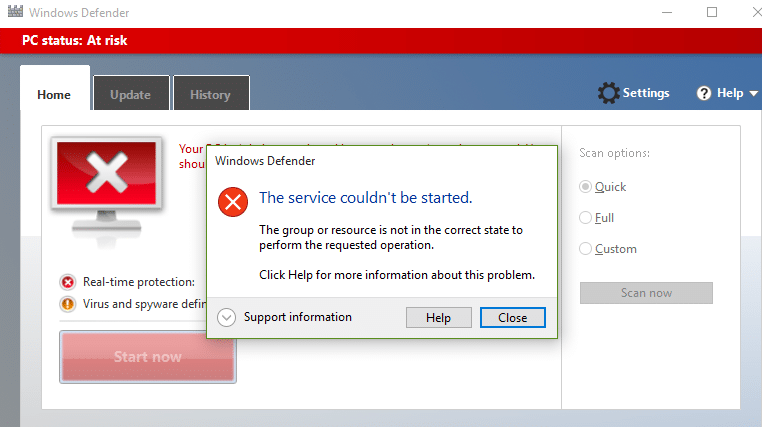
Correction de l'erreur 0x800705b4 de Windows Defender : Windows Defender est un outil de sécurité intégré à Windows 10 qui protège contre les logiciels malveillants et les logiciels espions. Windows Defender fait son travail pour sécuriser votre système contre les menaces externes et fonctionne activement comme un programme antivirus. Pour cette raison, de nombreux utilisateurs n'utilisent pas d'application antivirus tierce et s'appuient uniquement sur Windows Defender, ce qui semble bien tant que Windows Defender fait son travail. La meilleure chose à ce sujet est que vous n'avez pas besoin de payer car c'est un outil gratuit de Microsoft et il est préinstallé avec Windows.
Maintenant, que se passe-t-il lorsque vous ne pouvez pas démarrer Windows Defender à cause du code d'erreur 0x800705b4 ou 0x80508020. Eh bien, si Windows Defender ne peut pas démarrer, votre système deviendra vulnérable aux logiciels malveillants et aux virus, ce qui n'est pas une bonne chose si vous me le demandez. Vous recevrez le message d'erreur suivant en essayant d'exécuter Windows Defender :
Le service n'a pas pu démarrer.
Cette opération a été renvoyée car le délai d'expiration a expiré.
Code d'erreur : 0x800705b4
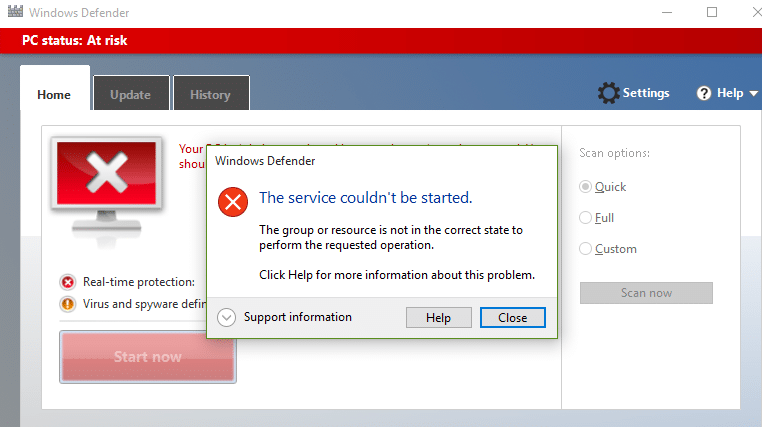
OU
Windows Defender n'a pas pu activer la protection en temps réel.
Cette opération a été renvoyée car le délai d'expiration a expiré.
Code d'erreur : 0x800705b4
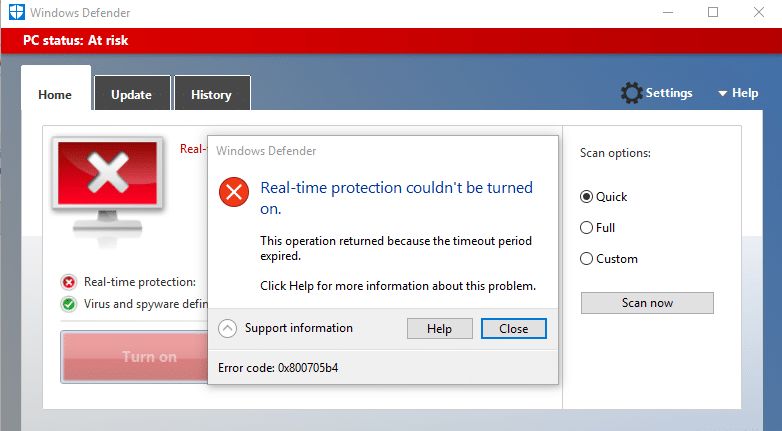
Un problème inattendu s'est produit. Installez toutes les mises à jour disponibles, puis essayez de redémarrer le programme. Pour plus d'informations sur l'installation des mises à jour, consultez Aide et support.
Code d'erreur : 0x80508020.
Les utilisateurs ont signalé qu'ils avaient d'abord reçu le code d'erreur 0x80508020 et lorsqu'ils ont essayé de cliquer sur Fermer, ils ont reçu un autre code d'erreur qui est 0x800705b4. Nous devons donc résoudre ces deux messages d'erreur afin de démarrer Windows Defender avec succès. La raison principale de l'erreur Windows Defender 0x800705b4 ou 0x80508020 semble être un autre service antivirus tiers qui semble être en conflit avec celui-ci. Il est naturel que les programmes entrent en conflit car les deux remplissent la même fonction, vous n'avez donc besoin qu'une seule fois d'un programme actif sur votre système.
Vous devez donc désactiver le service antivirus tiers pour démarrer Windows Defender avec succès et corriger les codes d'erreur ci-dessus qui lui sont associés. Donc, sans perdre de temps, voyons comment corriger l'erreur 0x800705b4 ou 0x80508020 de Windows Defender à l'aide du guide de dépannage ci-dessous.
Contenu
- Correction de l'erreur Windows Defender 0x800705b4 ou 0x80508020
- Méthode 1 : Désactiver les services antivirus tiers
- Méthode 2 : Activer le pare-feu Windows
- Méthode 3 : Démarrer les services Windows Defender
- Méthode 4 : Correction du registre
- Méthode 5 : exécuter l'outil SFC et DISM
- Méthode 6 : Exécutez CCleaner et Malwarebytes
- Méthode 7 : Exécutez l'utilitaire de résolution des problèmes de Windows Update
- Méthode 8 : Solution de travail
- Méthode 9 : Mettre à jour manuellement Windows Defender
- Méthode 10 : Effectuez un démarrage propre
- Méthode 11 : Actualisez ou réinitialisez votre PC
- Méthode 12 : Réparer l'installation de Windows 10
Correction de l'erreur Windows Defender 0x800705b4 ou 0x80508020
Assurez-vous de créer un point de restauration au cas où quelque chose tournerait mal.
Méthode 1 : Désactiver les services antivirus tiers
1.Cliquez avec le bouton droit sur l' icône du programme antivirus dans la barre d'état système et sélectionnez Désactiver.
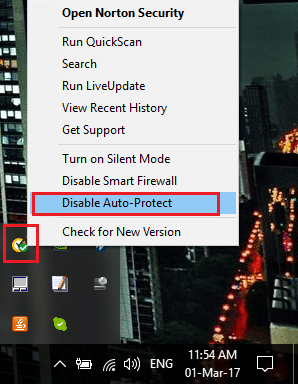
2.Ensuite, sélectionnez la période pendant laquelle l' antivirus restera désactivé.
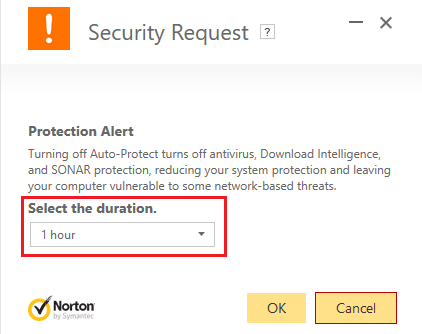
Remarque : Choisissez la plus petite durée possible, par exemple 15 minutes ou 30 minutes.
3.Une fois cela fait, essayez à nouveau d'accéder à Windows Defender et vérifiez si vous pouvez corriger l'erreur 0x800705b4 de Windows Defender.
Méthode 2 : Activer le pare-feu Windows
1.Appuyez sur la touche Windows + I puis sélectionnez Panneau de configuration.
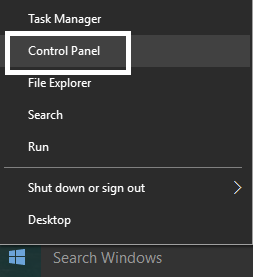
2.Ensuite, cliquez sur Système et sécurité, puis cliquez sur Pare-feu Windows.
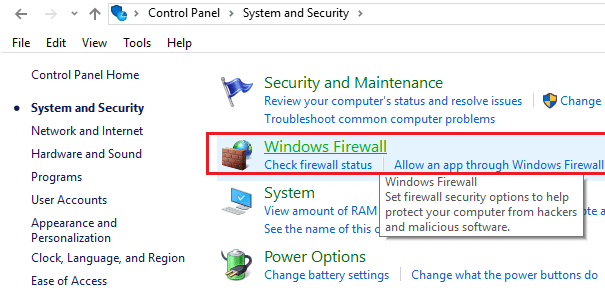
3.Maintenant, dans le volet de gauche de la fenêtre, cliquez sur Activer ou désactiver le pare-feu Windows.
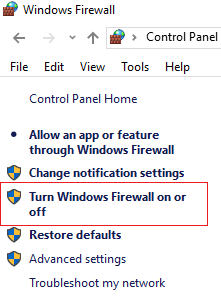
4. Sélectionnez Activer le pare-feu Windows et redémarrez votre PC. Essayez à nouveau d'ouvrir Windows Defender et voyez si vous pouvez corriger l'erreur 0x800705b4 de Windows Defender.
Si la méthode ci-dessus ne fonctionne pas, assurez-vous de suivre exactement les mêmes étapes pour réactiver votre pare-feu.
Méthode 3 : Démarrer les services Windows Defender
1.Appuyez sur la touche Windows + R puis tapez services.msc et appuyez sur Entrée.
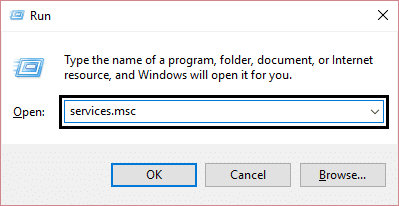
2.Recherchez les services suivants dans la fenêtre Services :
Service d'inspection du réseau antivirus Windows Defender
Service antivirus Windows Defender
Service du centre de sécurité Windows Defender
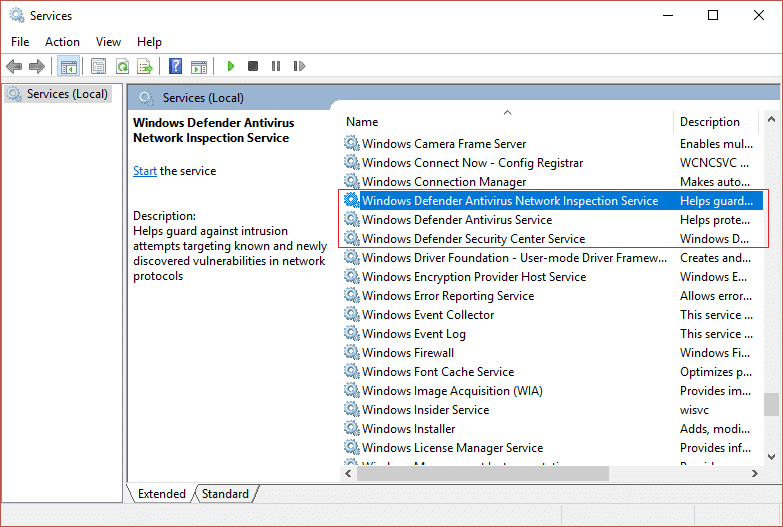
3.Double-cliquez sur chacun d'eux et assurez-vous que leur type de démarrage est défini sur Automatique et cliquez sur Démarrer si les services ne sont pas déjà en cours d'exécution.
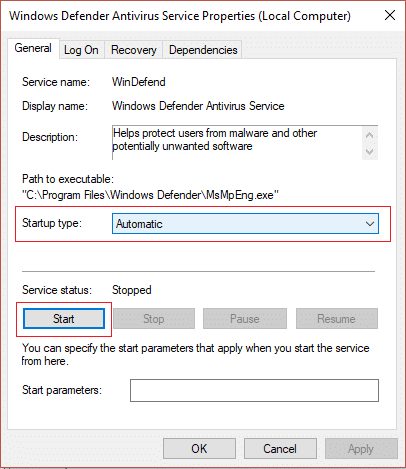
4.Cliquez sur Appliquer puis sur OK.
5. Redémarrez votre PC pour enregistrer les modifications.
Méthode 4 : Correction du registre
1.Appuyez sur la touche Windows + R puis tapez regedit et appuyez sur Entrée pour ouvrir l'Éditeur du Registre.
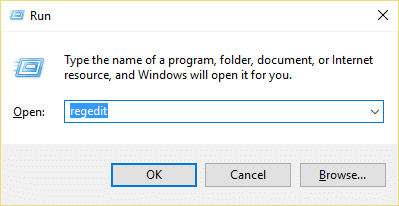
2.Naviguez jusqu'à la clé de registre suivante :
HKEY_LOCAL_MACHINE\SOFTWARE\Policies\Microsoft\Windows Defender
3.Assurez-vous d'avoir mis en surbrillance Windows Defender dans le volet de gauche, puis double-cliquez sur DisableAntiSpyware DWORD dans le volet de droite.
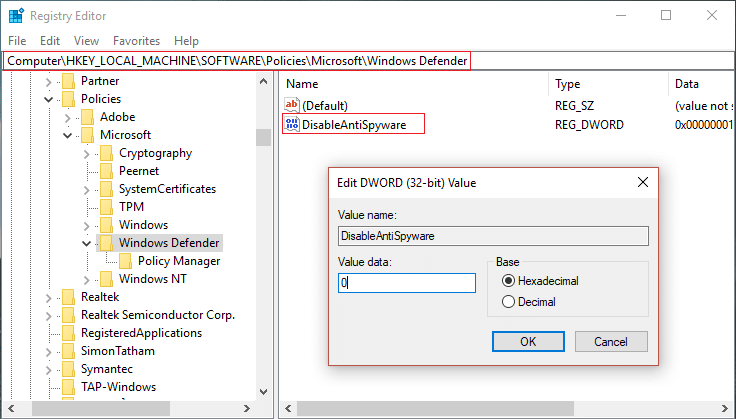
Remarque : Si vous ne trouvez pas la clé Windows Defender et DisableAntiSpyware DWORD, vous devez les créer manuellement.
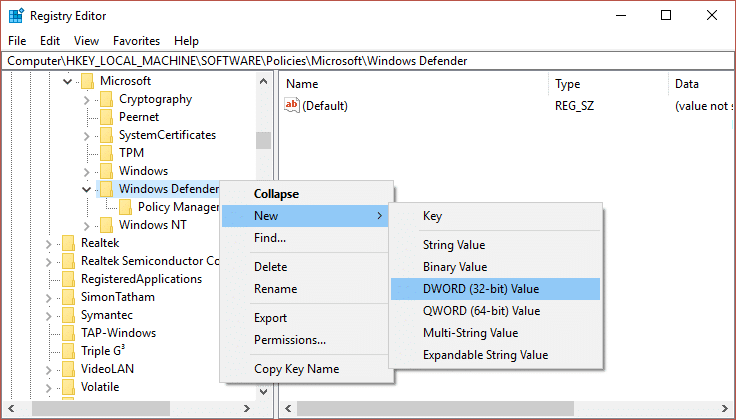
4. Dans la zone de données de valeur de DisableAntiSpyware DWORD, modifiez la valeur de 1 à 0.
1 : Désactivez Windows Defender
0 : Activer Windows Defender
5. Redémarrez votre PC pour enregistrer les modifications et voir si vous êtes en mesure de corriger l'erreur 0x800705b4 de Windows Defender.
Méthode 5 : exécuter l'outil SFC et DISM
1.Appuyez sur la touche Windows + X puis cliquez sur Invite de commandes (Admin).
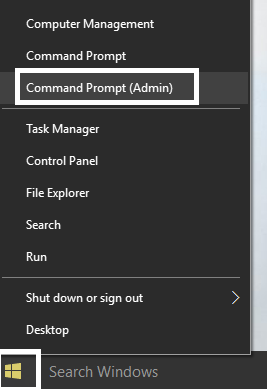
2.Maintenant, tapez ce qui suit dans le cmd et appuyez sur Entrée :
Sfc /scannow sfc /scannow /offbootdir=c:\ /offwindir=c:\windows (Si ci-dessus échoue, essayez celui-ci)
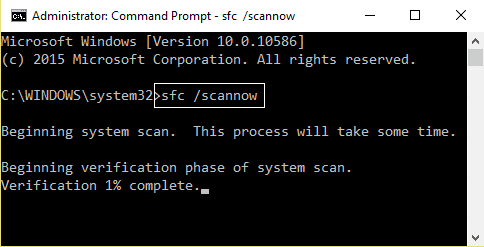
3. Attendez que le processus ci-dessus se termine et une fois terminé, redémarrez votre PC.

4.Ouvrez à nouveau cmd et tapez la commande suivante et appuyez sur Entrée après chacune :
a) Dism /En ligne /Cleanup-Image /CheckHealth b) Dism /En ligne /Cleanup-Image /ScanHealth c) Dism / Online / Cleanup-Image / RestoreHealth
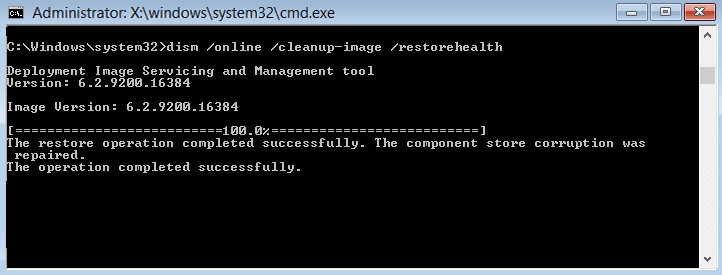
5.Laissez la commande DISM s'exécuter et attendez qu'elle se termine.
6. Si la commande ci-dessus ne fonctionne pas, essayez celle ci-dessous :
Dism /Image:C:\offline /Cleanup-Image /RestoreHealth /Source:c:\test\mount\windows Dism /Online /Cleanup-Image /RestoreHealth /Source:c:\test\mount\windows /LimitAccess
Remarque : Remplacez C:\RepairSource\Windows par l'emplacement de votre source de réparation (disque d'installation ou de récupération de Windows).
7. Redémarrez votre PC pour enregistrer les modifications et voir si vous pouvez corriger l'erreur 0x800705b4 de Windows Defender.
Méthode 6 : Exécutez CCleaner et Malwarebytes
1.Téléchargez et installez CCleaner et Malwarebytes.
2. Exécutez Malwarebytes et laissez-le analyser votre système à la recherche de fichiers nuisibles.
3.Si des logiciels malveillants sont détectés, ils seront automatiquement supprimés.
4. Lancez maintenant CCleaner et dans la section "Nettoyeur", sous l'onglet Windows, nous vous suggérons de vérifier les sélections suivantes à nettoyer :
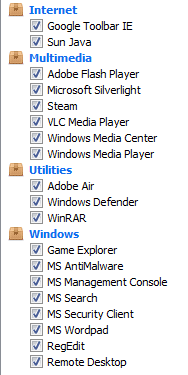
5. Une fois que vous vous êtes assuré que les points appropriés sont vérifiés, cliquez simplement sur Exécuter le nettoyeur et laissez CCleaner suivre son cours.
6.Pour nettoyer davantage votre système, sélectionnez l'onglet Registre et assurez-vous que les éléments suivants sont cochés :
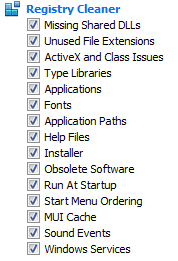
7.Sélectionnez Rechercher un problème et autorisez CCleaner à analyser, puis cliquez sur Résoudre les problèmes sélectionnés.
8.Lorsque CCleaner vous demande " Voulez-vous des modifications de sauvegarde dans le registre ?" ” sélectionnez Oui.
9. Une fois votre sauvegarde terminée, sélectionnez Corriger tous les problèmes sélectionnés.
10.Redémarrez votre PC pour enregistrer les modifications.
Méthode 7 : Exécutez l'utilitaire de résolution des problèmes de Windows Update
1.Maintenant, tapez "dépannage" dans la barre de recherche Windows et cliquez sur Dépannage.
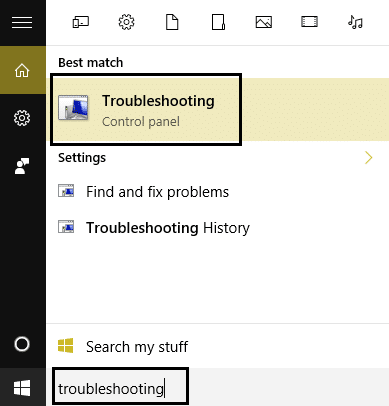
2.Ensuite, dans le volet de la fenêtre de gauche, sélectionnez Afficher tout.
3. Ensuite, dans la liste Résoudre les problèmes informatiques, sélectionnez Applications du Windows Store.
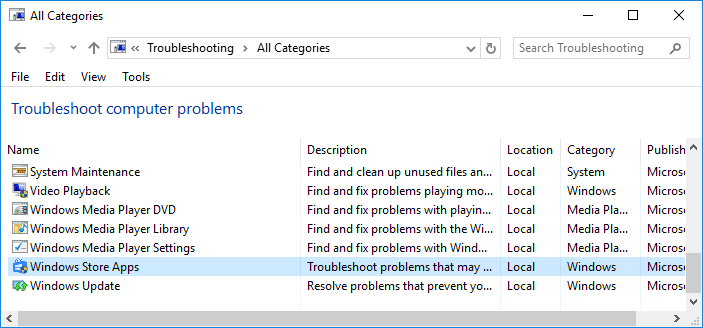
4.Suivez les instructions à l'écran et laissez le dépannage de Windows Update s'exécuter.
5. Redémarrez votre PC et vous pourrez peut-être corriger l'erreur 0x800705b4 de Windows Defender.
Méthode 8 : Solution de travail
1.Appuyez sur la touche Windows + I pour ouvrir les paramètres , puis cliquez sur Mise à jour et sécurité.
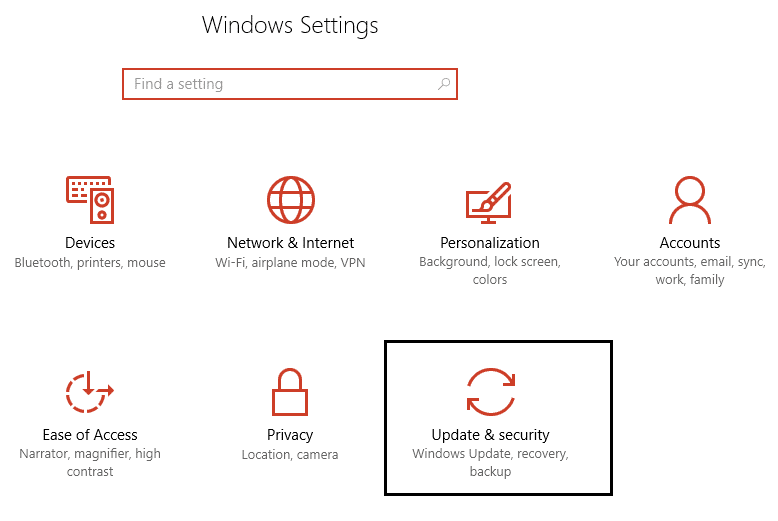
2. Dans le menu de gauche, sélectionnez Windows Update.
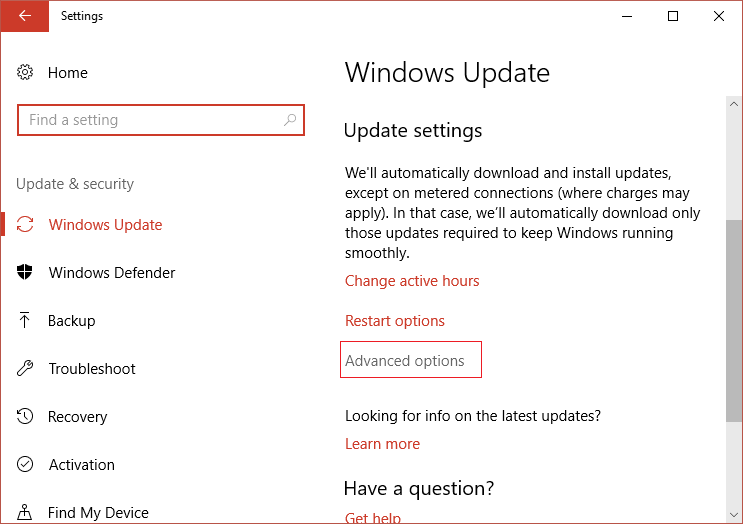
3. Maintenant, sous Paramètres de mise à jour dans le volet droit de la fenêtre, cliquez sur Options avancées.
4. Décochez l'option " Donnez-moi des mises à jour pour d'autres produits Microsoft lorsque je mets à jour Windows. "
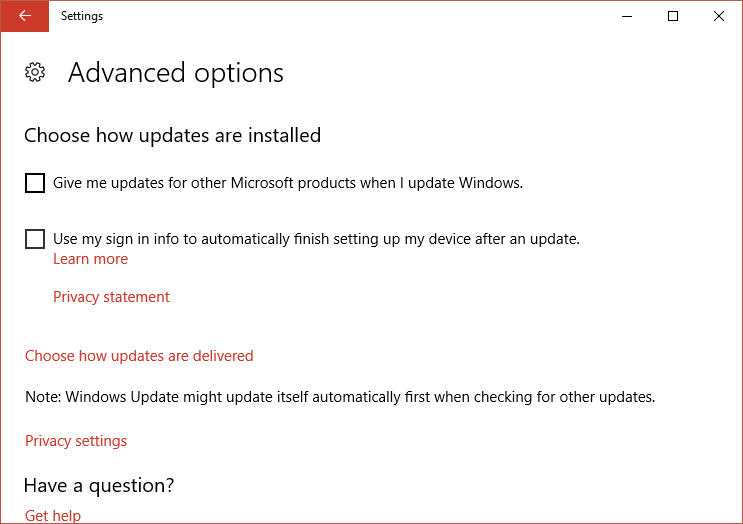
5. Redémarrez votre Windows et vérifiez à nouveau les mises à jour.
6.Vous devrez peut-être exécuter Windows Update plusieurs fois pour terminer le processus de mise à jour avec succès.
7.Maintenant, dès que vous recevez le message " Votre appareil est à jour ", revenez à Paramètres, puis cliquez sur Options avancées et cochez la case "Me donner des mises à jour pour d'autres produits Microsoft lorsque je mets à jour Windows".
8.Vérifiez à nouveau les mises à jour et vous devriez pouvoir installer la mise à jour de Windows Defender.
Méthode 9 : Mettre à jour manuellement Windows Defender
Si Windows Update ne parvient pas à télécharger la mise à jour de la définition pour Windows Defender, vous devez mettre à jour manuellement Windows Defender afin de corriger l'erreur 0x800705b4 de Windows Defender.
Méthode 10 : Effectuez un démarrage propre
puis essayez de mettre à jour Windows Defender et Windows
1.Appuyez sur le bouton Windows Key + R , puis tapez « msconfig » et cliquez sur OK.
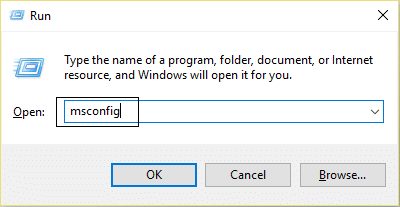
2.Sous l'onglet Général sous, assurez-vous que "Démarrage sélectif" est coché.
3. Décochez "Charger les éléments de démarrage " sous démarrage sélectif.
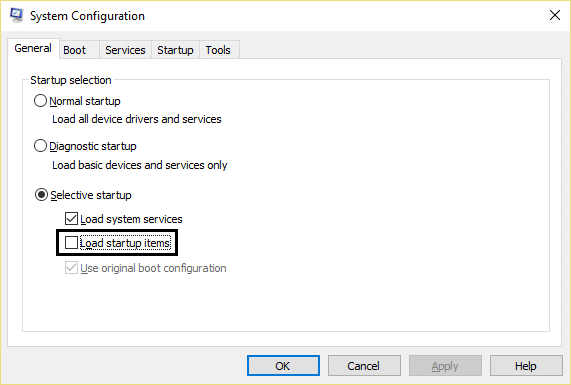
4.Sélectionnez l'onglet Service et cochez la case "Masquer tous les services Microsoft".
5.Maintenant, cliquez sur "Désactiver tout" pour désactiver tous les services inutiles susceptibles de provoquer des conflits.
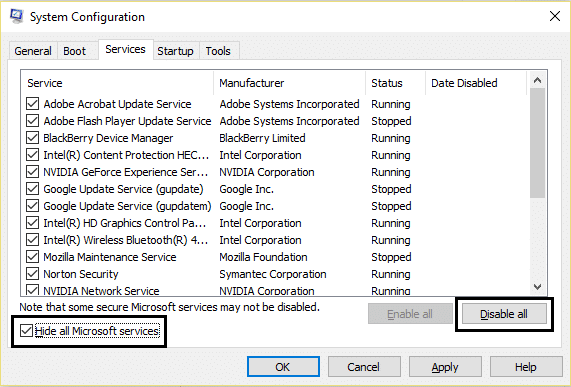
6.Sur l'onglet Démarrage, cliquez sur "Ouvrir le gestionnaire de tâches".
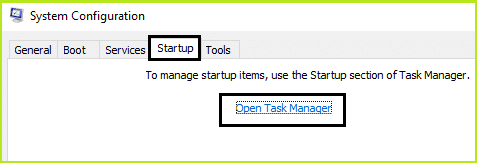
7.Maintenant, dans l' onglet Démarrage (Inside Task Manager), désactivez tous les éléments de démarrage qui sont activés.
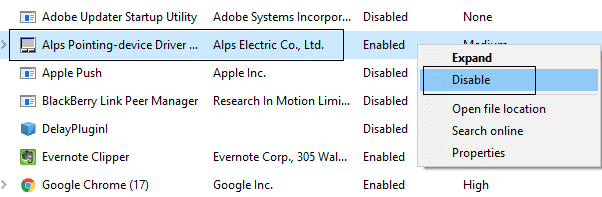
8.Cliquez sur OK puis sur Redémarrer. Essayez à nouveau d'accéder à Windows Defender et vous pourrez peut-être le faire.
9.Appuyez à nouveau sur la touche Windows + bouton R et tapez "msconfig" et cliquez sur OK.
10.Sur l'onglet Général, sélectionnez l' option Démarrage normal , puis cliquez sur OK.
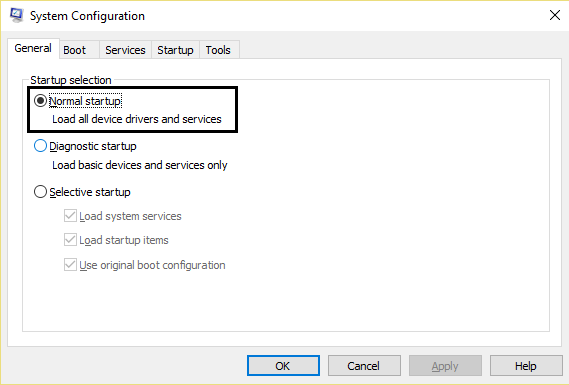
11.Lorsque vous êtes invité à redémarrer l'ordinateur, cliquez sur Redémarrer. Cela vous aiderait certainement à corriger l'erreur 0x800705b4 de Windows Defender.
Méthode 11 : Actualisez ou réinitialisez votre PC
1.Appuyez sur la touche Windows + I pour ouvrir Paramètres, puis sélectionnez Mise à jour et sécurité.
2. Dans le menu de gauche, sélectionnez Récupération et cliquez sur « Commencer » sous Réinitialiser ce PC.
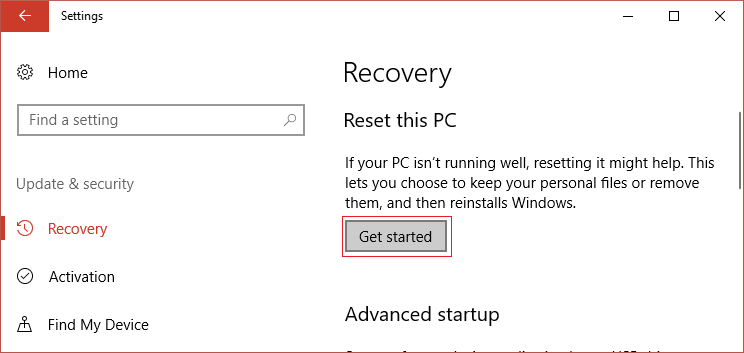
3.Sélectionnez l'option Conserver mes fichiers .
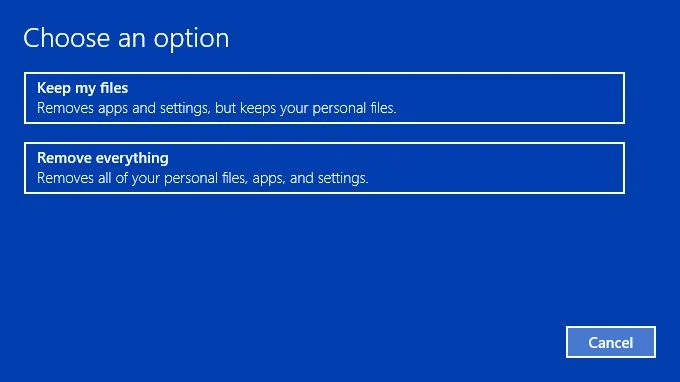
4.Suivez les instructions à l'écran pour terminer le processus.
5.Cela prendra un certain temps et votre ordinateur redémarrera.
Méthode 12 : Réparer l'installation de Windows 10
Cette méthode est le dernier recours car si rien ne fonctionne, cette méthode réparera sûrement tous les problèmes de votre PC. L'installation de réparation utilise simplement une mise à niveau sur place pour réparer les problèmes du système sans supprimer les données utilisateur présentes sur le système. Alors suivez cet article pour voir comment réparer facilement l'installation de Windows 10.
Recommandé pour vous:
- Désactiver l'écran de verrouillage dans Windows 10
- Correction Hmm, nous ne pouvons pas atteindre cette erreur de page dans Microsoft Edge
- Correction de ERR_INTERNET_DISCONNECTED dans Chrome
- 5 façons de démarrer votre PC en mode sans échec
Voilà, vous avez réussi à corriger l'erreur 0x800705b4 de Windows Defender, mais si vous avez encore des questions concernant ce guide, n'hésitez pas à les poser dans la section des commentaires.
